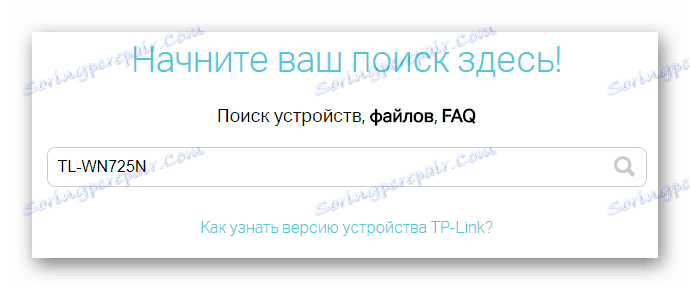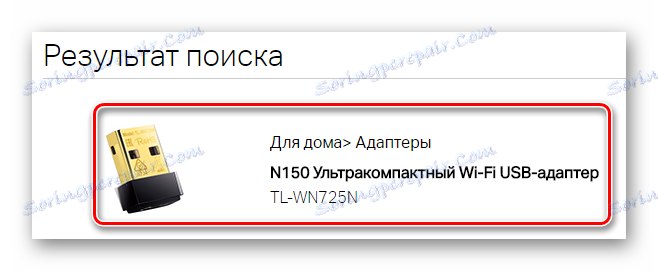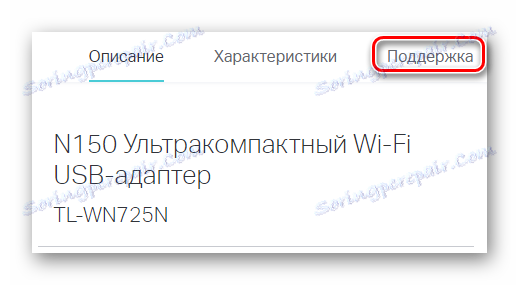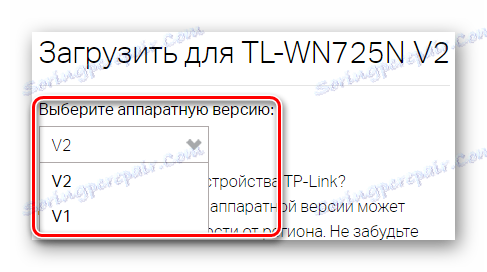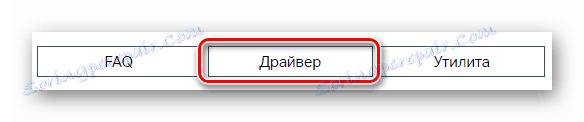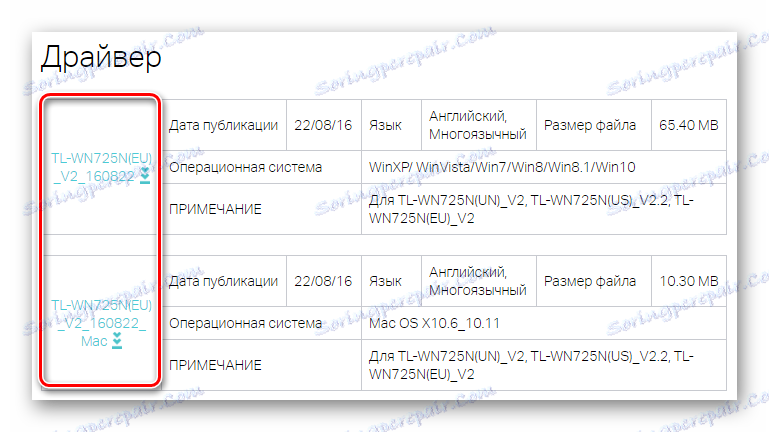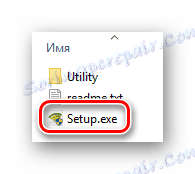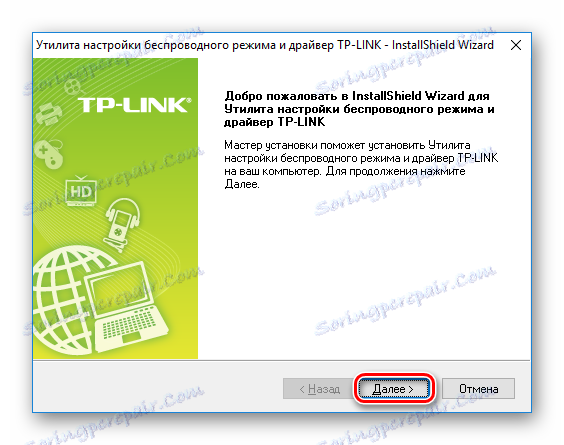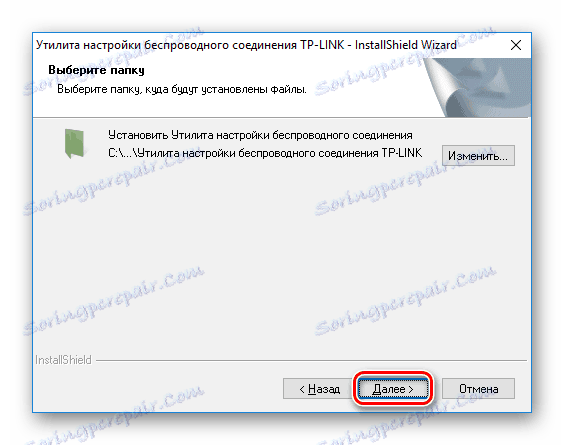Изтеглете драйвери за Wi-Fi адаптер TP-Link TL-WN725N
За да работи Wi-Fi USB адаптерът TP-Link TL-WN725N правилно, се нуждаете от специален софтуер. Ето защо в тази статия ще разгледаме как да намерим правилния софтуер за това устройство.
съдържание
Опции за инсталиране на драйвери за TP-Link TL-WN725N
Няма начин да вземете софтуера за Wi-Fi адаптера от TP-Link. В тази статия ще разгледаме подробно 4 метода за инсталиране на драйвери.
Метод 1: Официален ресурс на производителя
Да започнем, може би, с най-ефективния метод на търсене - да се обърнем към официалния сайт на TP-Link, защото всеки производител предоставя безплатен достъп до софтуера за своите продукти.
- За да започнете, отидете официален източник TP-Link от предоставената връзка.
- След това в заглавката на страницата намерете елемента "Поддръжка" и кликнете върху него.
![Официална поддръжка на уеб сайта на TP-Link]()
- На страницата, която се отваря, намерете полето за търсене, като изстискате малко надолу. Тук посочете името на модела на устройството си, т.е.
TL-WN725Nи натиснете Enter на клавиатурата.![TP-Link Официален сайт Търсене на устройство]()
- След това ще получите резултатите от търсенето - кликнете върху елемента с вашето устройство.
![Резултат от търсенето на уебсайта на TP-Link]()
- Ще бъдете преведени на страницата с описание на продуктите, където можете да видите всички свои характеристики. От горната част намерете елемента "Поддръжка" и кликнете върху него.
![TP-Link Официална уеб страница Продуктова поддръжка]()
- На страницата за техническа поддръжка изберете хардуерната версия на устройството.
![TP-Link Официален сайт Избор на хардуерна версия]()
- Превъртете надолу малко и потърсете елемента "Драйвер" . Кликнете върху него.
![TP-Link Официален сайт Шофьор]()
- Разделът, в който можете да изтеглите софтуера за адаптера, вече е разгънат. На първите позиции в списъка ще бъде най-новият софтуер, затова зареждаме софтуера от първата или от втората, в зависимост от вашата операционна система.
![TP-Link Официален сайт Изтегляне на драйвери]()
- Когато изтеглите архива, изтеглете цялото му съдържание в отделна папка, след което щракнете двукратно върху инсталационния файл Setup.exe .
![TP-Link стартиране на инсталацията]()
- Първото нещо, което трябва да направите, е да изберете езика за инсталиране и да кликнете върху "OK" .
![TP-Link Избиране на езика за инсталиране]()
- След това ще се покаже прозорец за добре дошли, където просто трябва да кликнете върху "Напред" .
![TP-Link Добре дошли в прозореца]()
- Следващата стъпка е да посочите местоположението на инсталираната програма и отново да кликнете върху "Напред" .
![TP-Link Изберете местоположение]()
След това ще започне процесът на инсталиране на драйвера. Изчакайте да завърши и можете да използвате TP-Link TL-WN725N.
Метод 2: Глобални програми за търсене на софтуер
Друг добър начин можете да използвате, за да инсталирате драйвери не само на Wi-Fi адаптера, но и на всяко друго устройство. Има много различни софтуерни програми, които автоматично ще откриват всички устройства, свързани към компютъра, и ще избират софтуер за тях. Със списък с програми от този вид можете да прочетете връзката по-долу:
Прочетете още: Инсталиране на софтуер за инсталиране на драйвери
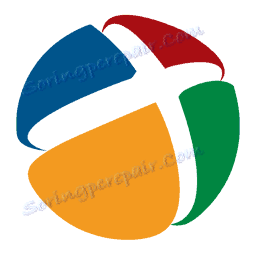
Доста често потребителите се обръщат към популярна програма DriverPack Solution , Тя спечели популярността си благодарение на лекотата на използване, удобния за потребителя интерфейс и, разбира се, огромна база данни с различни софтуерни продукти. Друго предимство на този продукт е, че преди да направите промяна в системата, ще бъде създаден контролен пункт, към който можете да се върнете назад. Също така, за ваше удобство, предоставяме връзка към урока, който подробно описва процеса на инсталиране на драйвери с помощта на DriverPack Solution:
Урокът: Как да инсталирате драйвери на лаптоп с помощта на DriverPack Solution
Метод 3: Използване на идентификационния номер на оборудването
Друга възможност е използването на идентификационния код на оборудването. След като научите необходимата стойност, можете да намерите драйвера за вашето устройство. Можете да намерите идентификационния номер на TP-Link TL-WN725N, като използвате помощната програма на Windows - Device Manager . Само в списъка на всички свързани устройства намерете вашия адаптер (най-вероятно няма да бъде дефиниран) и отидете в "Properties" на устройството. Можете също така да използвате следните стойности:
USBVID_0BDA&PID_8176
USBVID_0BDA&PID_8179
След това използвайте стойността, която научавате, на специалния сайт. По-подробна урока по тази тема можете да намерите на връзката по-долу:
Урокът: Търсене на драйвери от hardware ID

Метод 4: Търсене на софтуер с инструменти на Windows
И последният начин, който ще разгледаме - инсталирането на драйвери с помощта на стандартни инструменти на системата. Необходимо е да се признае, че този метод е по-малко ефективен от тези, които бяха разгледани по-рано, но също така е добре да знаете за него. Предимството на тази опция е, че потребителят няма нужда да инсталира софтуер на трета страна. Ние няма да разгледаме този метод подробно тук, защото по-рано на нашия сайт беше публикуван изчерпателен материал по тази тема. Можете да се запознаете с него, като следвате връзката по-долу:
Урокът: Инсталиране на драйвери със стандартни инструменти за Windows
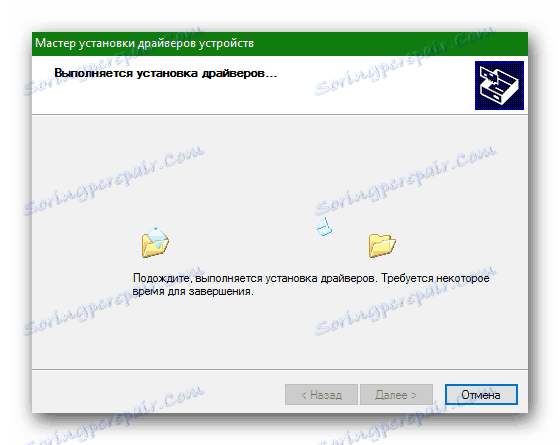
Както можете да видите, вземането на драйвери за TP-Link TL-WN725N не е трудно и изобщо няма да има никакви затруднения. Надяваме се, че нашите инструкции ще ви помогнат и ще можете да настроите оборудването си за правилна работа. Ако имате някакви въпроси - пишете ни в коментарите и ние ще отговорим.